 Betrieb und Instandhaltung
Betrieb und Instandhaltung
 Apache
Apache
 So installieren Sie Apache und starten die Site unter Windows
So installieren Sie Apache und starten die Site unter Windows
So installieren Sie Apache und starten die Site unter Windows
Wie installiere ich Apache und starte die Site unter Windows? Der folgende Artikel stellt Ihnen die Schritte zur Installation von Apache und zum Starten der Site unter Windows vor. Es hat einen gewissen Referenzwert. Freunde, die es brauchen, können sich darauf beziehen. Ich hoffe, es wird für alle hilfreich sein.
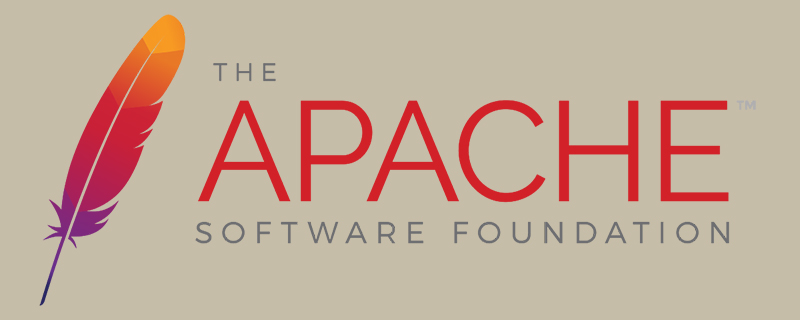
1.Apache offizielle Website zum Herunterladen des Apache HTTP Server-Servers
Ich glaube, wenn einige Freunde nur den Apache-Server verwenden, Sie möchten es von der offiziellen Website herunterladen. Laden Sie es online herunter, aber angesichts der zahlreichen Projekte, Bilder und Verzeichnisse auf der offiziellen Website sind Sie möglicherweise etwas verwirrt. Im Folgenden sind die spezifischen Schritte aufgeführt:
①, Öffnen Sie die offizielle Apache-Website http://httpd.apache.org/ (oder Baidu „Apache herunterladen“).
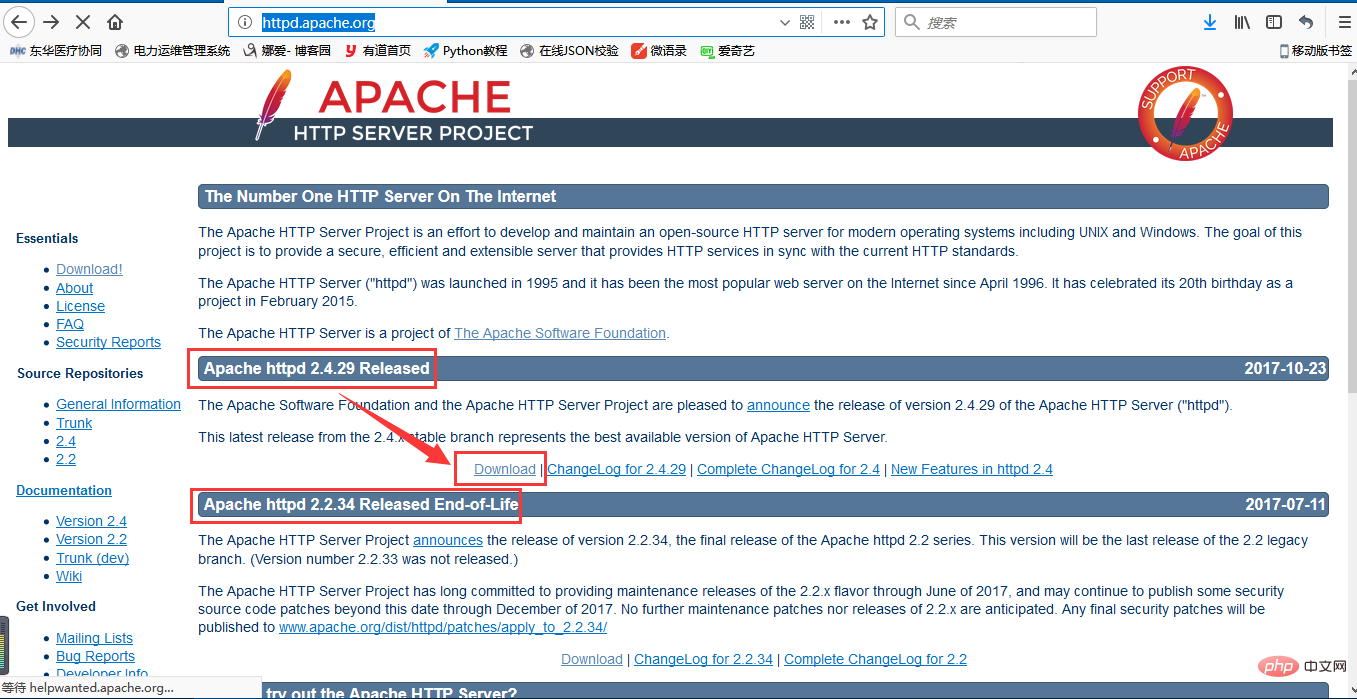
②、Klicken Sie auf „Herunterladen“ und die folgende Oberfläche wird angezeigt.
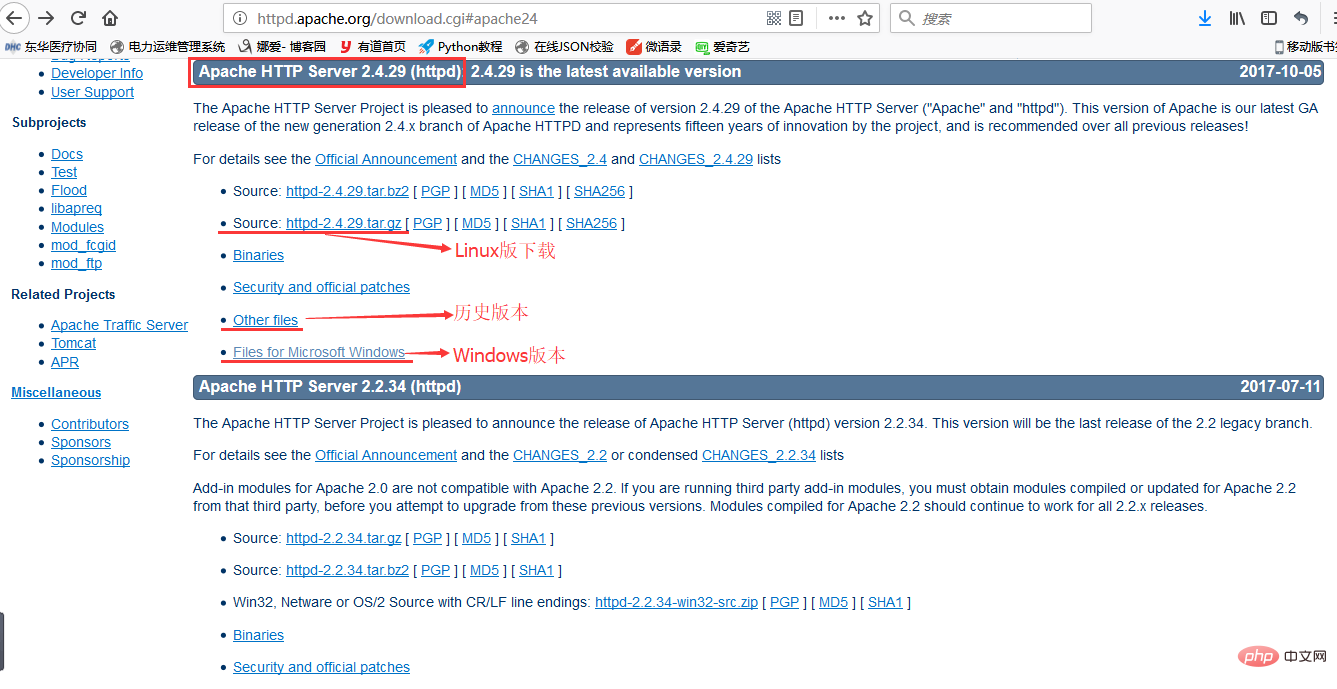
③、Wählen Sie die Windows-Version zum Herunterladen aus und klicken Sie auf den Link.
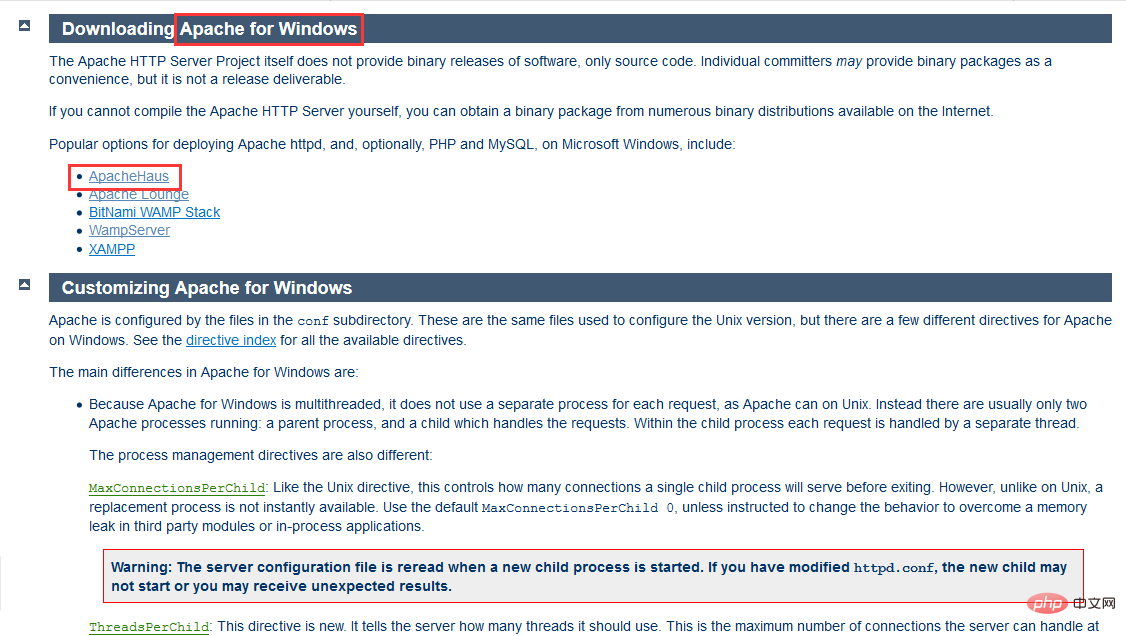
④, In der neuen Benutzeroberfläche finden Sie die Wörter VC9 und VC11, auf die sich VC9 bezieht Mit VS2008 kompiliert. Der Code kann nicht in Windows XP und Server 2003 verwendet werden, während VC11 mit VS2012 kompiliert wird und der mit VS2012 kompilierte Code nicht verwendet werden kann. Aus Gründen der besseren Kompatibilität habe ich mich für die Verwendung von VC9 zum Kompilieren von Apache entschieden und es dann hier heruntergeladen. Der Downloadvorgang ist abgeschlossen!
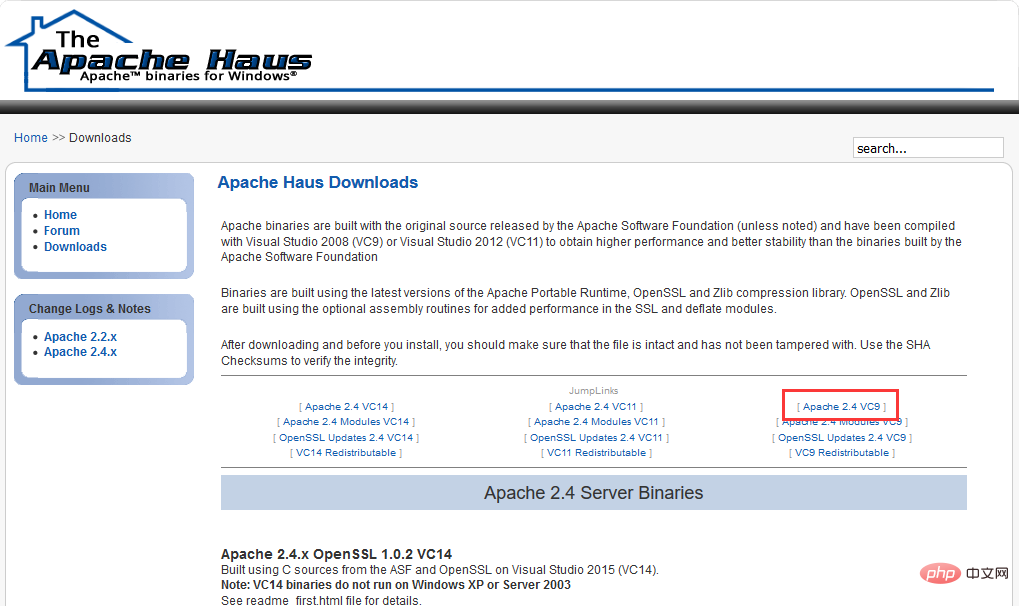
2.Apache-Serverinstallation
Nachdem der Apache-Server heruntergeladen wurde, dekomprimieren Sie ihn.
1. Laden Sie das Installationspaket herunter
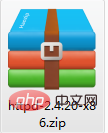
2. Entpacken Sie die Datei in das Verzeichnis, in dem Sie sie ablegen möchten: Apache-2.4 .20-Verzeichnis.

Hinweis: Der Name von Apache24 kann entsprechend Ihrer eigenen Situation geändert werden. Ich habe ihn wie folgt in „Apache“ geändert:

3.Apache-Serverkonfiguration
Öffnen Sie die Datei httpd.conf (zum Beispiel unter D:Apache-2.4.20Apacheconf)
① Ändern Sie das tatsächliche absolute Installationsverzeichnis von Apache: Darf am Ende kein „/“ oder „“ haben, da das später konfigurierte Verzeichnis bereits „/“ oder „“ enthält am Anfang, wie in der Abbildung unten gezeigt (wobei sich „${SRVROOT}“ auf die definierte SRVROOT-Pfadvariable bezieht):
 ( kann „/“ oder „“) sein.
( kann „/“ oder „“) sein.
Wenn Ihr Port 80 belegt ist (Sie können den Befehl netstat -an -o | findstr 80 unter cmd verwenden), dann ändern Sie Port 80 in einen anderen Speicher .

Überprüfen Sie, ob die Konfigurationsdatei legal ist: httpd -t
② Installieren Sie den Hauptdienst von Apache: Damit kann Apache gestartet werden. Sie können die Umgebungsvariable httpd.exe hinzufügen , dann das cmd-Fenster öffnen und Folgendes eingeben:
httpd -k install -n Apache
Dieser Befehl bedeutet, den Apache-Dienst zu installieren, der von Windows gehostet werden kann, wobei "-n" Der folgende Parameter ist der benutzerdefinierte Windows-Dienstname und dann Sie Sie können den Windows-Verwaltungsdienstbefehl verwenden, um den Apache-Dienst zu verwalten, z. B. "net start/stop apache" (Dienst starten/stoppen).
Der Dienst wird automatisch getestet. Wenn ein Problem auftritt, wird im Fenster eine Fehlermeldung angezeigt.
Die normale Installation wird wie im Bild unten gezeigt abgeschlossen:

Hier gemeldete Fehler müssen behoben werden, bevor der Dienst gestartet werden kann. Das bedeutet: „Hier gemeldete Fehler müssen korrigiert werden, bevor der Dienst gestartet werden kann.“ Apache-Server
Nach der Konfiguration des Apache-Servers können wir den Server starten. Es gibt drei Möglichkeiten, den Apache-Server unter Windows zu starten.
1. Starten Sie Windows Öffnen Sie die Computerverwaltung und suchen Sie das Apache-Dienstelement. Klicken Sie nach der Auswahl mit der rechten Maustaste, um den entsprechenden Vorgang auszuwählen (Starten, Stoppen, Neustart)
2. Verwenden Sie die Befehlszeile zum Starten 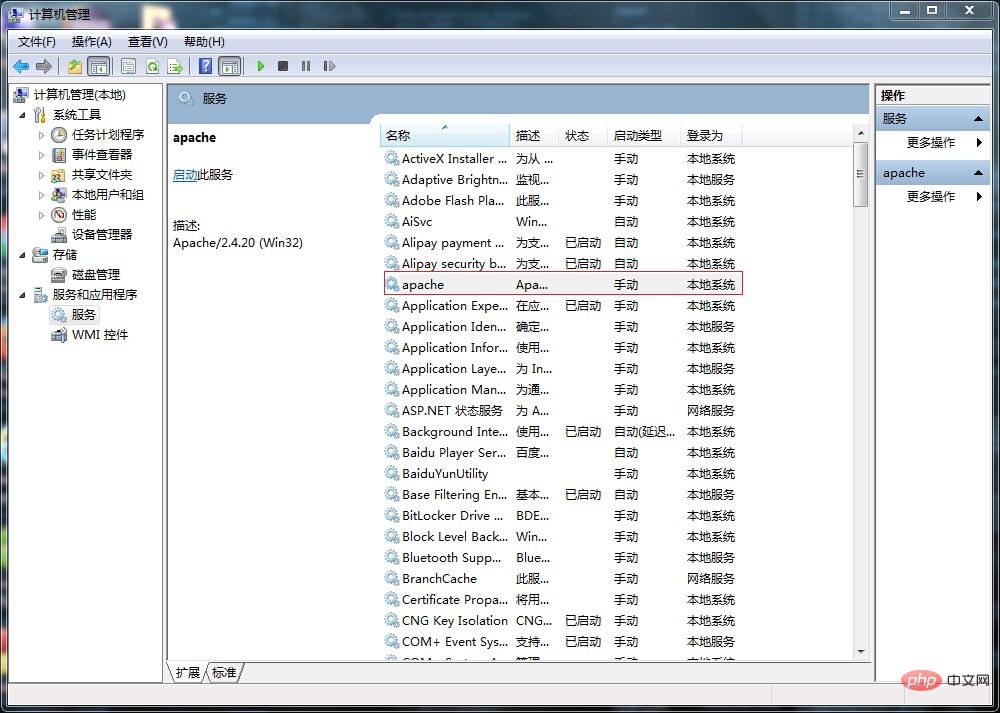
: Es wird keine detaillierte Fehlermeldung angezeigt . httpd -k start -n apache
: Es wird eine detaillierte Fehlermeldung angezeigt. Ändern Sie „Apache“ in Ihren Apache-Dienstnamen, den Sie in den Computerdiensten finden.httpd -k restart -n apachet
: Neu starten.net start apache
: Verwenden Sie den Windows-Hosting-Dienstbefehl.3. Verwenden Sie das eigene Fenster des Apache-Servers, um
zu öffnen. Suchen Sie ApacheMonitor.exe im bin-Verzeichnis, öffnen Sie Doppelklicken Sie Zum Ausführen wird in der unteren rechten Ecke ein Symbol angezeigt. Doppelklicken Sie, um die Fensteroberfläche zu öffnen. Sie sehen das folgende Bild: 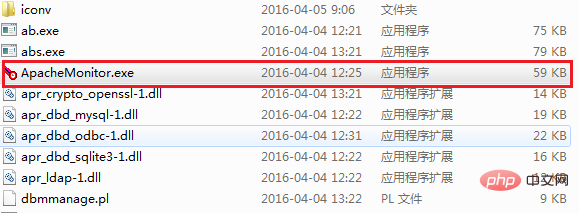
Klicken Sie links auf „Start“. um den Apache-Dienst zu starten.
Ergänzender Satz: Wie aus dieser Schnittstelle hervorgeht, kann das Öffnen und Schließen des Dienstes manuell gesteuert werden. Um Ressourcen zu sparen, klicken Sie beim Herunterfahren des Apache-Servers bitte auf „Stopp“. der Apache-Dienst. Natürlich kann dieser Dienst auch in den Windows-Systemdiensten deaktiviert werden (es wird empfohlen, ihn auf manuell zu stellen). 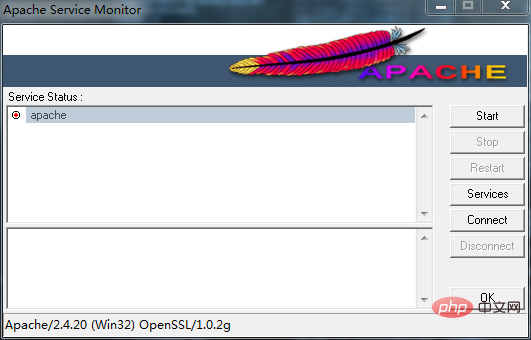
Öffnen Sie den Browser und geben Sie http://localhost ein. Wenn das folgende Bild angezeigt wird Wenn die Schnittstelle angezeigt wird, ist die Grundkonfiguration des Apache-Servers abgeschlossen und der Apache-Server ist betriebsbereit.
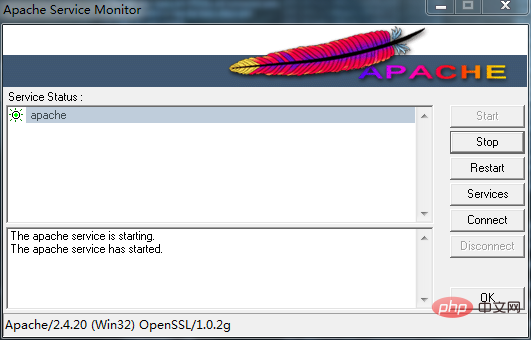
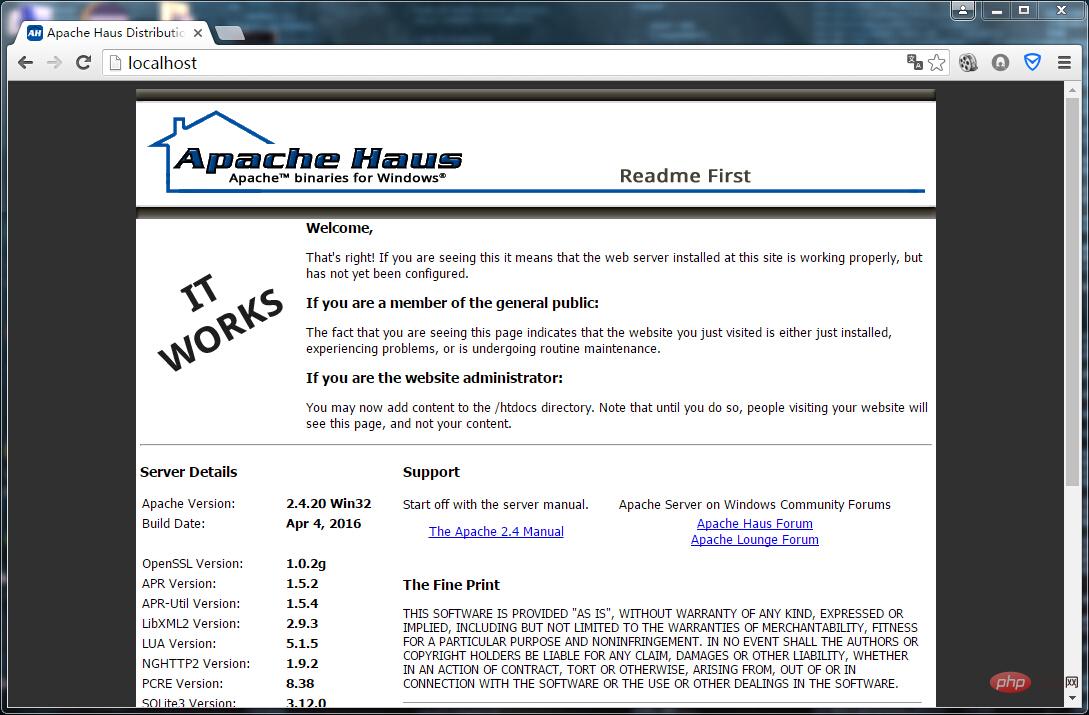 Deinstallation des Apache-Dienstes
Deinstallation des Apache-Dienstes
Wenn Sie die Apache-Serversoftware nicht mehr verwenden möchten , Sie möchten es deinstallieren ,Deinstallieren Sie unbedingt zuerst den Apache-Dienst und löschen Sie dann die Installationsdatei(Denken Sie daran, dass beim direkten Löschen des Ordners im Installationspfad Restdateien auf dem Computer verbleiben , was zu unnötigen Problemen führen kann), geben Sie im cmd-Befehlsfenster Folgendes ein (es wird empfohlen, den Dienst zuerst zu stoppen und dann zu löschen):
httpd -k uninstall
oder sc delete apache (Apache ist der Dienstname des Apache-Servers). Zu diesem Zeitpunkt sind der Download, die Installation, der Start und die Deinstallation des Apache-Servers abgeschlossen.
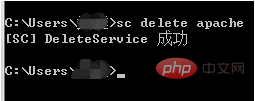 Hinweis
Hinweis
Bitte mehr Apache-bezogenes Wissen Besuchen Sie die Spalte
Apache-Verwendungsanleitung! 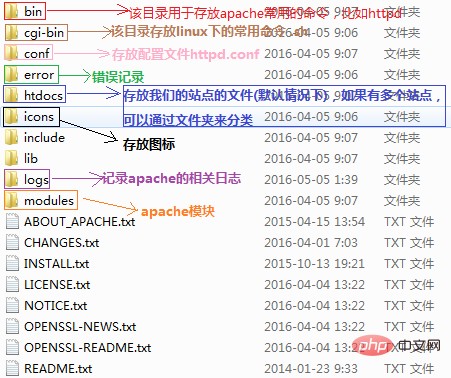
Das obige ist der detaillierte Inhalt vonSo installieren Sie Apache und starten die Site unter Windows. Für weitere Informationen folgen Sie bitte anderen verwandten Artikeln auf der PHP chinesischen Website!

Heiße KI -Werkzeuge

Undresser.AI Undress
KI-gestützte App zum Erstellen realistischer Aktfotos

AI Clothes Remover
Online-KI-Tool zum Entfernen von Kleidung aus Fotos.

Undress AI Tool
Ausziehbilder kostenlos

Clothoff.io
KI-Kleiderentferner

AI Hentai Generator
Erstellen Sie kostenlos Ai Hentai.

Heißer Artikel

Heiße Werkzeuge

Notepad++7.3.1
Einfach zu bedienender und kostenloser Code-Editor

SublimeText3 chinesische Version
Chinesische Version, sehr einfach zu bedienen

Senden Sie Studio 13.0.1
Leistungsstarke integrierte PHP-Entwicklungsumgebung

Dreamweaver CS6
Visuelle Webentwicklungstools

SublimeText3 Mac-Version
Codebearbeitungssoftware auf Gottesniveau (SublimeText3)

Heiße Themen
 1377
1377
 52
52
 So führen Sie das H5 -Projekt aus
Apr 06, 2025 pm 12:21 PM
So führen Sie das H5 -Projekt aus
Apr 06, 2025 pm 12:21 PM
Ausführen des H5 -Projekts erfordert die folgenden Schritte: Installation der erforderlichen Tools wie Webserver, Node.js, Entwicklungstools usw. Erstellen Sie eine Entwicklungsumgebung, erstellen Sie Projektordner, initialisieren Sie Projekte und schreiben Sie Code. Starten Sie den Entwicklungsserver und führen Sie den Befehl mit der Befehlszeile aus. Vorschau des Projekts in Ihrem Browser und geben Sie die Entwicklungsserver -URL ein. Veröffentlichen Sie Projekte, optimieren Sie Code, stellen Sie Projekte bereit und richten Sie die Webserverkonfiguration ein.
 Wie kann man Node.js oder Python -Dienste in Lampenarchitektur effizient integrieren?
Apr 01, 2025 pm 02:48 PM
Wie kann man Node.js oder Python -Dienste in Lampenarchitektur effizient integrieren?
Apr 01, 2025 pm 02:48 PM
Viele Website -Entwickler stehen vor dem Problem der Integration von Node.js oder Python Services unter der Lampenarchitektur: Die vorhandene Lampe (Linux Apache MySQL PHP) Architekturwebsite benötigt ...
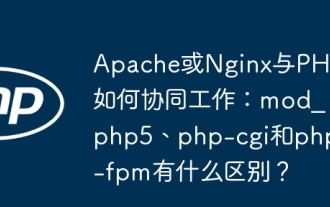 Wie wirkt Apache oder Nginx mit PHP zusammen: Was ist der Unterschied zwischen mod_php5, PHP-CGI und PHP-FPM?
Apr 01, 2025 pm 12:15 PM
Wie wirkt Apache oder Nginx mit PHP zusammen: Was ist der Unterschied zwischen mod_php5, PHP-CGI und PHP-FPM?
Apr 01, 2025 pm 12:15 PM
Der kollaborative Arbeitsmechanismus zwischen Apache oder Nginx und PHP: Vergleich von Mod_Php5, PHP-CGI und PHP-FPM besteht darin, Apache oder Nginx zu verwenden, um einen Webserver zu erstellen und PHP für Backend zu verwenden ...
 So exportieren Sie PDF mit XML
Apr 03, 2025 am 06:45 AM
So exportieren Sie PDF mit XML
Apr 03, 2025 am 06:45 AM
Es gibt zwei Möglichkeiten, XML in PDF zu exportieren: Verwenden von XSLT und Verwendung von XML -Datenbindungsbibliotheken. XSLT: Erstellen Sie ein XSLT -Stylesheet und geben Sie das PDF -Format an, um XML -Daten mit dem XSLT -Prozessor zu konvertieren. XML -Datenbindungsbibliothek: XML -Datenbindungsbibliothek importieren PDF -Dokumentobjekt Lade XML -Daten Export PDF -Dateien. Welche Methode für PDF -Dateien besser ist, hängt von den Anforderungen ab. XSLT bietet Flexibilität, während die Datenbindungsbibliothek einfach zu implementieren ist. Bei einfachen Conversions ist die Datenbindungsbibliothek besser und für komplexe Conversions ist XSLT besser geeignet.
 Wie ist Debian Hadoop -Kompatibilität?
Apr 02, 2025 am 08:42 AM
Wie ist Debian Hadoop -Kompatibilität?
Apr 02, 2025 am 08:42 AM
Debianlinux ist bekannt für seine Stabilität und Sicherheit und wird in Server-, Entwicklungs- und Desktop -Umgebungen häufig verwendet. Während es derzeit einen Mangel an offiziellen Anweisungen zur direkten Kompatibilität mit Debian und Hadoop gibt, wird dieser Artikel Sie dazu veranlassen, Hadoop in Ihrem Debian -System bereitzustellen. Debian -Systemanforderungen: Bevor Sie mit der Hadoop -Konfiguration beginnen, stellen Sie bitte sicher, dass Ihr Debian -System die Mindestanforderungen von Hadoop erfüllt, einschließlich der Installation der erforderlichen Java -Laufzeitumgebung (JRE) und Hadoop -Pakete. Schritte zur Bereitstellung von Hadoop -Bereitstellungen: Download und Unzip Hadoop: Laden Sie die Hadoop -Version von der offiziellen Apachehadoop -Website herunter und lösen Sie sie
 Apache -Fehlerbehebung: Diagnose und Lösung gemeinsamer Fehler
Apr 03, 2025 am 12:07 AM
Apache -Fehlerbehebung: Diagnose und Lösung gemeinsamer Fehler
Apr 03, 2025 am 12:07 AM
Apache -Fehler können durch Anzeigen von Protokolldateien diagnostiziert und behoben werden. 1) Zeigen Sie den Fehler an. Log -Datei, 2) Verwenden Sie den Befehl GREP, um Fehler in bestimmten Domänennamen zu filtern, 3) die Protokolldateien regelmäßig reinigen und die Konfiguration optimieren. Durch diese Schritte können Apache -Fehler effektiv diagnostiziert und gelöst werden.
 Ist Debian Strings kompatibel mit mehreren Browsern
Apr 02, 2025 am 08:30 AM
Ist Debian Strings kompatibel mit mehreren Browsern
Apr 02, 2025 am 08:30 AM
"DebianStrings" ist kein Standardbegriff und seine spezifische Bedeutung ist noch unklar. Dieser Artikel kann seine Browserkompatibilität nicht direkt kommentieren. Wenn sich jedoch "DebianStrings" auf eine Webanwendung bezieht, die auf einem Debian -System ausgeführt wird, hängt seine Browserkompatibilität von der technischen Architektur der Anwendung selbst ab. Die meisten modernen Webanwendungen sind für die Kompatibilität des Cross-Browsers verpflichtet. Dies beruht auf den folgenden Webstandards und der Verwendung gut kompatibler Front-End-Technologien (wie HTML, CSS, JavaScript) und Back-End-Technologien (wie PHP, Python, Node.js usw.). Um sicherzustellen, dass die Anwendung mit mehreren Browsern kompatibel ist, müssen Entwickler häufig Kreuzbrowser-Tests durchführen und die Reaktionsfähigkeit verwenden
 Was sind die wichtigsten Informationen in den Debian -Protokollen, die nicht ignoriert werden können?
Apr 02, 2025 am 08:12 AM
Was sind die wichtigsten Informationen in den Debian -Protokollen, die nicht ignoriert werden können?
Apr 02, 2025 am 08:12 AM
Die Protokolldateien des Debian -Systems sind wertvolle Ressourcen für Systemadministratoren und Entwickler, um Probleme zu diagnostizieren und den Betriebsstatus des Systems zu überwachen. Dieser Artikel konzentriert sich auf einige wichtige Protokollinformationen, die nicht ignoriert werden können. Kernsystemprotokolle (normalerweise in/var/log/syslog oder/var/log/messages) Diese Protokolle erfassen die Kernaktivitäten des Systems, einschließlich: System -Start- und Herunterfahrenereignisse: Protokollkern -Version, Hardwareerkennungsergebnisse usw., um Startfehler zu verfolgen oder Ausnahmen zu stürzen. Hardware -Ausfall -Warnungen: Festplattenfehler, Speicherprobleme usw., um potenzielle Hardwareprobleme unverzüglich zu erkennen. Änderungen des Service -Status: Notieren Sie den Service Start, stoppen und starten Sie Ereignisse neu, um die Überwachung der Gesundheit des Dienstes zu erleichtern. Benutzeranmelde-/Abmeldeverlauf:



